Авторизация
Регистрация
Как установить NeoForge?
В этой статье мы расскажем как установить ядро Neoforge на панельный тариф.
В этом блоке информация только для установки Minecraft NeoForge через панель
Рекомендуемый порядок установки:
- Установите нужную версию NeoForge через панель во вкладке "Версии".
- Загрузите файлы вашей сборки сервера через FTP кроме папки libraries и (если есть на сервере) файлов server.jar и run.sh.
Если загрузили файлы сервера до установки ядра, то удалите папку libraries и (если есть на сервере) файлы server.jar и run.sh через вкладку "Управление файлами" или FTP и после установите ядро через панель.
Внимание! Изменение или перезапись файлов в папке libraries может привести к невозможности запуска сервера. Обычно для работы сервера и модов ничего не нужно загружать в эту папку. Выполняйте это действие только если точно знаете что делаете!
Если после установки ядра на сервере существуют файлы server.jar и run.sh, то их перезапись приведёт к невозможности запуска сервера, потому что ядро не сможет найти необходимые файлы и пути для его работы.
Установка NeoForge
Шаг №1
Скачать установщик ядра Neoforge с сайта - [Сайт NeoForge]
- выбрать нужную версию Minecraft и NeoForge
- далее для загрузки нажать на кнопку "Click Here to Download Installer"

Шаг №2
Запустить установщик и выбрать следующие параметры:
- Создать самодостаточный установщик
- Офлайн-установщик
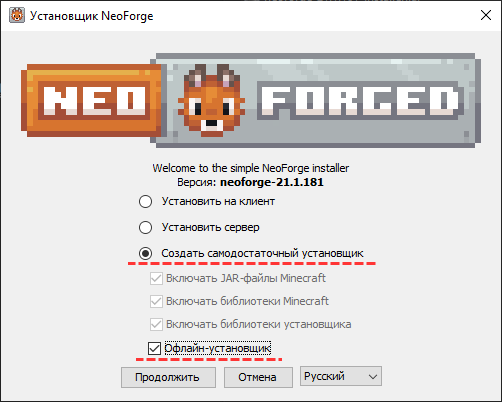
Шаг №3
После нажатия кнопки Продолжить дождаться завершения скачивания и установки ядра
Шаг №4
Переименовать созданное ядро neoforge-*-installer-fat.jar в server.jar
Перенести созданное ядро через FTP ([Как подключиться к FTP]) в корень сервера.
Ядро создается в папке установщика.
Шаг №5
Обязательно выберите на странице запуска сервера:
- версия Java:
- для версий NeoForge 1.20.5 и ниже - "Java 17"
- для версий NeoForge 1.20.6 и выше - "Java 21"
- флаги запуска сервера - "Aikar" или "Стандартные"
Шаг №6
Теперь необходимо запустить сервер и дождаться установки ядра, следить за процессом установки можно в консоли сервера.
После появления в консоли строк
The server installed successfully
You can delete this installer file now if you wish
сервер необходимо перезагрузить еще раз.





